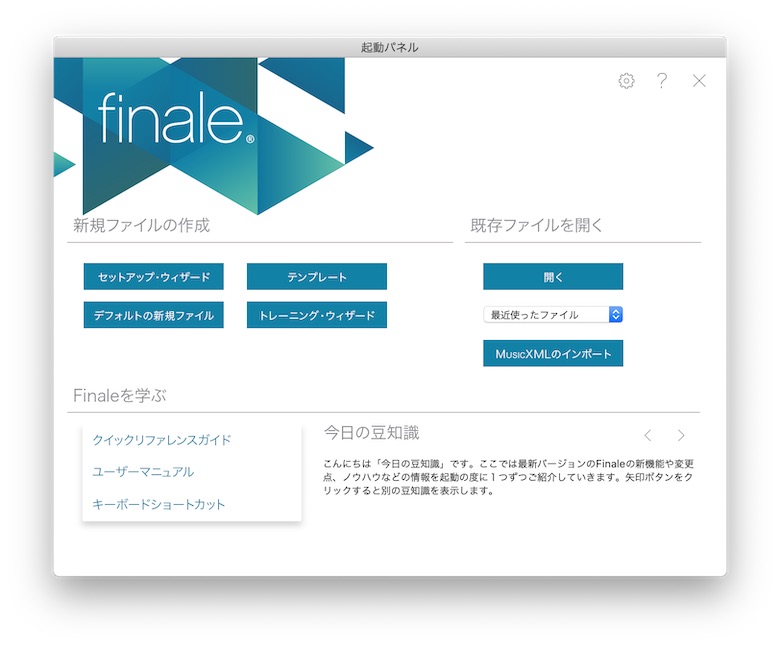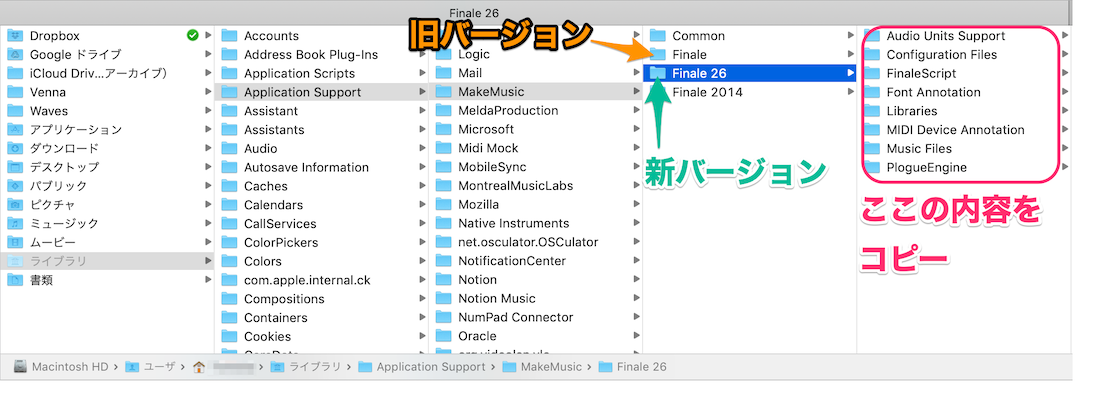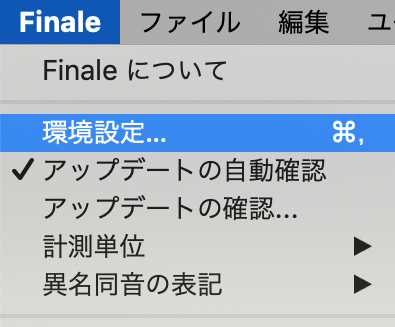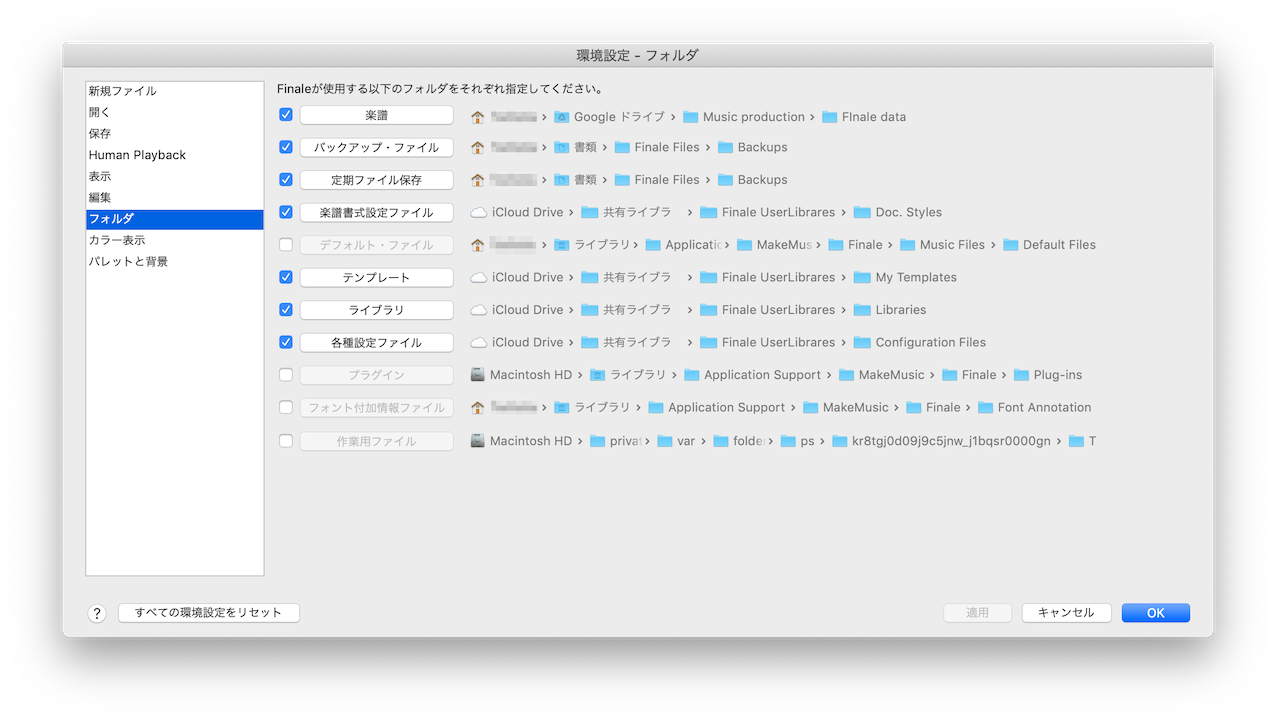そういえば我が家はFinale25のままだったなぁ。
と言うわけで、増税前に無事、Finale26を手に入れたのでした。
が、しかし!何度やっても
シリアルコードが違います!?
と、承認に失敗するのです。
- シリアルコードが間違っている?
- セキュリティソフトが邪魔している?
- ネット接続の問題?
とても不安になりますが、そもそもの原因はこれ!と言うのがFinaleには存在します。今日はそんなお話です。
ライセンス承認
Finaleのバージョンアップは、最初に購入したシリアルコードと同じものを入力するのですが、なんでも移行は手動で行っているとのことで、そのためライセンス承認ができるようになるまで2、3日かかるとのこと。
そんなことがFinaleのFAQページに書かれています。
そういえば以前もこのFAQを読んだなぁと思い出しましたが、そんな何年も前のことなんて覚えてられない!
と言うことで、今回は、しっかりEvernoteにメモっておくのでした。
シリアルコードはコピーペーストできない
なので、慎重に手入力しなくてはなりません。
Finaleのこういうところ、いつもながら「けっ!」って思います。
フォルダの設定
テンプレートやライブラリ、楽譜の書式をカスタマイズをしていると、このバージョンアップの時に、古いものから新しいものへと「お引越し」するような作業が必要なのです。
なぜこれが必要なのかというと……
良くあるバージョンアップとして、一つのアプリをバージョンアップする場合、古いファイルの上から新しいファイルを上書きしていますが
Finaleは上書きではなく、新しいバージョンを別にインストールしているので、バージョンごとに設定フォルダが違うからです。
具体的に、次のような簡単な作業をします。
- 前バージョンのフォルダにあるカスタマイズしたデータをコピー
- 新バージョンの同じ名前のフォルダに貼り付け
フォルダごと貼り付けてもいいですし、必要なものだけをコピーするという、やっていることは簡単なのですが、旧バージョンと新バージョン、それぞれフォルダ名が一緒ですから、混同しないよう気をつけましょう。
フォルダの場所
Finaleのオンラインマニュアルに、各重要なフォルダがどこにあるのか細かく書いてあります。
今回のバージョンアップに必要な最低限の知識として、ユーザーフォルダの場所を把握しておきましょう。
とは言え、いちいち覚えるのはめんどうなので、それぞれのOSで下記に記載しておきます。
Windows
C:\Users\[ユーザーアカウント]\AppData\Roaming\MakeMusic\Finale
Mac
[ユーザーアカウント]/Library/Application Support/MakeMusic/Finale
Macではライブラリが隠しフォルダに設定されています。オプションキーを押しながら「移動」をクリックすることで「ライブラリ」が表示されます。
前バージョンのフォルダを消す必要はないので、私はバックアップとして取っておいてます。
環境設定
上段メニューの環境設定からフォルダを選択。
下記の画像にある項目のフォルダは任意のものが選べます。
急いで設定する必要は無いのですが、作業効率アップも兼ねてしっかり設定しておくと、ちょっと便利だと思います。
私の場合、家ではデスクトップ、出先ではノートPCの2台持ちをしているので、「楽譜」「テンプレート」や「ライブラリ」と言ったフォルダはiCloudを設定しています。
画像のように、必要なものだけでも読み先のフォルダを設定しておくと便利です。
オーディオ設定
無事移行が済んだので作業に取り掛かろうとしたところ、音が出ない!
これはMac限定の事かもしれませんが、今回のバージョンアップでPCのオーディオ設定が書き換わっていました。
また気づきにくい内容です。
以前、記事を書いた内容なので、詳しくは下記をご参照ください。
急にFinaleスクリプトが動作しない!?
Finale25→Finale26 のような大型アップデートの時はもちろん、Finale26.1→Finale26.2 のような、マイナーアップデートの時にもスクリプトが動かなくなる場合があります。(私はしょっちゅう)
Macのシステム環境設定→セキュリティとプライバシーを開きます。

プライバシータブのアクセシビリティでコンピュータの制御を許可するアプリケーションを選ぶのですが、ここで一度Finaleを消去して、再度選びなおします。
おそらく、バージョンアップすると内部的に新しいアプリケーションに生まれ変わっているようで、この作業が必要なのだと思われます。
まとめ
Finaleバージョンアップ時のまとめとしまして。
- ライセンス承認は、数日空けてからしましょう。
- フォルダの設定をお忘れなく。
- ついでに環境設定も見直すと便利です。
- 音が鳴らない時はオーディオ設定を確認しましょう。
- 動作していたFinaleスクリプトが急に動かなくなった時は、プライバシーを再設定する必要がある(たぶん)
ライセンス承認に関する注意点から、バージョンアップ時に行うと後々便利に使えることをまとめてみました。
こう言った本筋とは違うところで時間を使ってしまうのは気持ちがいいものではありません。せめてライセンス承認くらいはスムーズに行いたいものですね(^^;;
2019.9.Tokyo.
Finaleオンラインレッスンはじめました
本日も最後までお付き合いいただき、ありがとうございました。
たくさんの人に、音楽の素晴らしさ、ひいては楽譜製作の楽しさ、面白さをお届けしたく、Finale操作に関するオンラインレッスンを行っております。
タイトルに【Finale】とありますが、【Notion】に関する内容も随時受け付けております。
ぜひ、あなただけの楽譜を作ってみませんか?
レッスンで、お話しできますのを楽しみにしております。
作曲家/ピアノ講師
小林 樹(@hikarunoatorie)